MP3s têm a maioria dos arquivos de compressão. Por esse motivo, muitos preferem armazenar arquivos de áudio nesse formato. Por outro lado, o AIFF é sem dúvida um dos melhores arquivos de áudio quando o assunto é qualidade. No entanto, como está sendo dito, consome enorme armazenamento nos dispositivos. Por isso, muitas pessoas optam por transformar AIFF em MP3 em vez disso, apenas para manter seus arquivos de áudio armazenados por mais tempo e também para poder reproduzir em vários players. Felizmente, este artigo apresentará as melhores e mais rápidas maneiras de transformar esses arquivos.
- Parte 1. Converta AIFF para MP3 rapidamente e sem perder qualidade
- Parte 2. Ferramentas incríveis para converter AIFF para MP3 no Mac
- Parte 3. Como converter AIFF para MP3 com o Windows Media Player
- Parte 4. Como Converter AIFF para MP3 Online
- Parte 5. AIFF vs MP3
- Parte 6. Perguntas frequentes sobre conversão de AIFF e MP3
Parte 1. Converta AIFF para MP3 rapidamente e sem perder qualidade
Se você tiver arquivos AIFF em massa e grandes em seu dispositivo e deseja convertê-los para MP3 de uma só vez, é altamente recomendável usar o AVAide Video Converter. Este software não é apenas o melhor vídeo, mas também o melhor conversor de áudio. Além disso, contém tecnologia avançada que funciona para converter AIFF para MP3 mesmo a 320kbps sem perder a qualidade no processo de conversão de taxa mais rápido. Os usuários também podem personalizar seus arquivos com seus recursos incríveis e caixa de ferramentas multifuncional.
Tem mais, tudo o que você pede para um software conversor o AVAide Video Converter tem. Não é à toa, por que foi rotulado como a ferramenta premiada, além de ser suportada pelo Windows, Mac e Linux.
- Permite converter AIFF em massa e grande para MP3.
- Ele suporta mais de 300 outros formatos de arquivo de áudio e vídeo.
- Possui um processo de conversão 30x mais rápido em comparação com outros.
- Com recursos multifuncionais para aprimorar os arquivos de áudio e vídeo.
- Com uma caixa de ferramentas generosa para suas diversas necessidades.
- Converta os arquivos para MP3 com sua taxa de bits preferida.
- Mesclar, cortar, dividir, compactar seus arquivos de áudio em um.
Passos para converter AIFF para MP3 com o conversor de vídeo AVAide
Passo 1Carregue os arquivos AIFF
Inicie a ferramenta baixada. Arraste e solte os arquivos AIFF na interface. Caso contrário, clique no botão Adicionar arquivos botão localizado na parte superior esquerda da interface e carregue vários arquivos ou a pasta inteira para converter ao mesmo tempo.
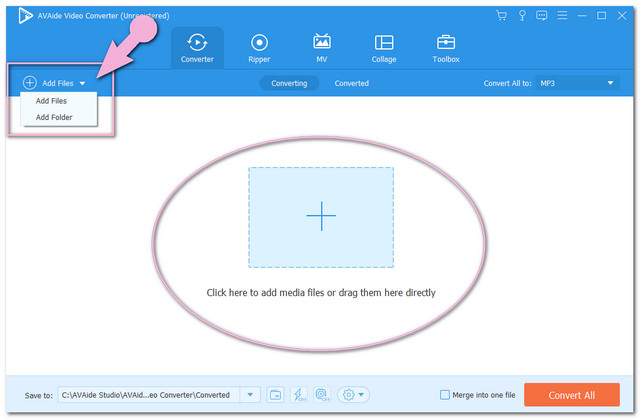
Passo 2Defina os arquivos para MP3
Toque na seta do Converter tudo para parte e, em seguida, escolha MP3 entre os formatos em Áudio, e atingir a qualidade preferida depois. Para a configuração individual, você pode clicar no botão Flecha botão suspenso em cada arquivo e siga o mesmo procedimento.
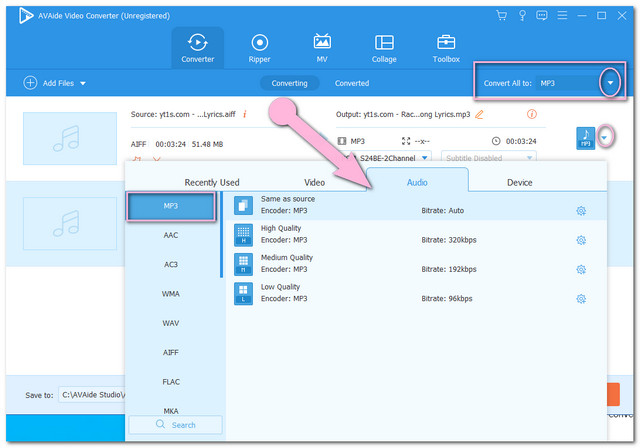
Observação: Personalize a saída editando e cortando-os ao clicar no Estrela e Tesoura ícones.
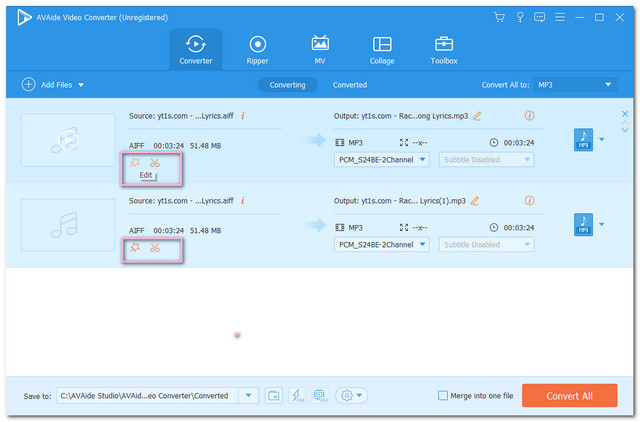
etapa 3Comece a conversão
Inicie a conversão sem limite de AIFF para MP3 logo após configurar todos os arquivos. Toque em Converter tudo botão vermelho e aguarde um pouco para que o processo de conversão seja concluído.
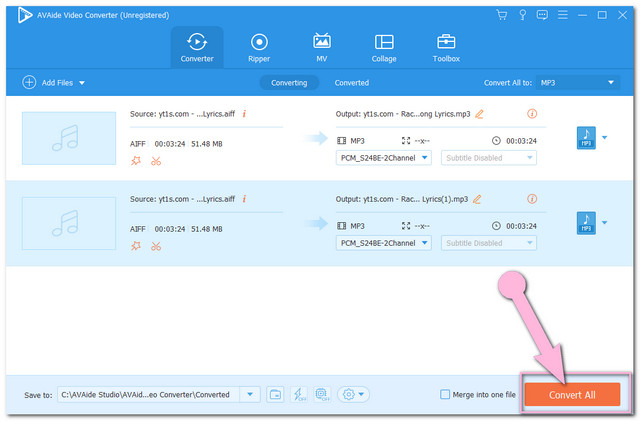
Passo 4Verifique os arquivos convertidos
Todos os arquivos convertidos são salvos automaticamente em seu computador, para descobrir a localização clique no botão Convertido guia então o Pasta imagem.
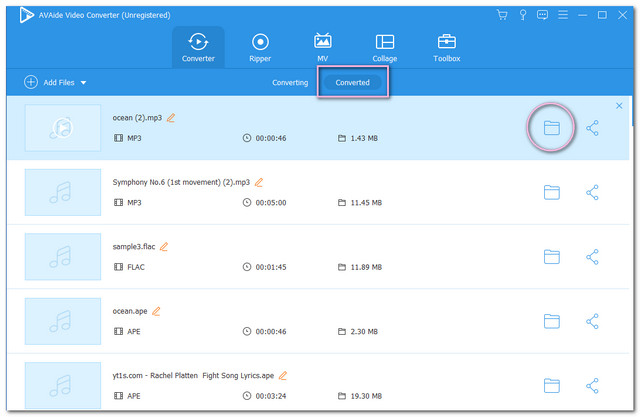
Parte 2. Ferramentas incríveis para converter AIFF para MP3 no Mac
Reunimos outras melhores soluções para o seu dispositivo Mac. Quando se trata de produzir de boa qualidade, essas ferramentas são tão confiáveis. Sem mais delongas, veja os seguintes detalhes abaixo com as diferentes maneiras de converter AIFF para MP3 no Mac.
1. Converta AIFF para MP3 usando o iTunes
O iTunes tem sido uma das preferências de muitos quando se trata de conversões de MP3, AAC e WAV. Este media player embutido do Mac tem as etapas simples de conversão. No entanto, a outra versão tem uma diferença no que diz respeito ao procedimento. No entanto, sinta-se à vontade para seguir as diretrizes abaixo sobre como alterar o AIFF para MP3 usando a versão para Mac.
Passo 1Configurações de Importação
Ajuste as configurações de importação para MP3. Para fazer isso, clique em iTunes>Preferências>Geral Selecione o codificador MP3 em seguida.

Passo 2Carregue os arquivos AIFF
Arraste e solte seu AIFF no iTunes. Em seguida, clique nos arquivos em preparação para conversão.
etapa 3Converta os arquivos
Converta AIFF para MP3 no iTunes clicando no Arquivo guia, então Converter e acertar o Criar versão MP3.

2. Utilizando o Audacity em AIFF para MP3
Em segundo lugar, temos esta Audácia. Este software popular é viável em vários formatos de arquivo de áudio. Este software de código aberto pode tornar o arquivo de áudio com qualidade de até 32 bits/384kHz. Portanto, sem demora, veja as etapas abaixo sobre como alterar o AIFF para MP3.
Passo 1Importar o arquivo AIFF
Inicie a ferramenta baixada e clique no botão Arquivo guia na interface. Toque em Importar botão e, em seguida, escolha o arquivo AIFF a ser convertido.
Passo 2Exporte o arquivo para MP3
Acerte o Arquivo mais uma vez e, em seguida, toque no Exportar botão para escolher o Exportar como MP3 aba.
etapa 3Escolha um armazenamento para converter
Selecione um destino de arquivo onde sua saída será salva. Aguarde a conclusão do processo de conversão e, em seguida, verifique o destino escolhido.

3. Como converter AIFF para MP3 no VLC
Por fim, temos outro freeware de código aberto. O VLC é inquestionavelmente um dos media players mais famosos da atualidade e, como os demais, também tem o poder de converter arquivos de forma excelente. Abaixo estão as etapas simplificadas sobre como alterar o AIFF para MP3 usando o VLC no Mac. No entanto, a versão do Windows tem operações diferentes.
Passo 1Carregue o arquivo AIFF
Abra o VLC e aperte o botão Arquivo guia, então o Converter / transmitir botão. Arraste e solte seu arquivo AIFF na interface depois.

Passo 2Predefina a saída para Mp3
Vamos para Escolha o perfil e selecione Audio-MP3.
etapa 3Comece a conversão
Escolha o arquivo de destino antes do processo de conversão. Clique no Salvar como arquivo guia, então o Navegar para escolher o armazenamento de arquivos. Por fim, toque no Salve botão e, em seguida, verifique o arquivo convertido.

Parte 3. Como converter AIFF para MP3 com o Windows Media Player
Como outros players de mídia têm sido muito ideais na conversão de arquivos hoje em dia, muitos estão se perguntando se o Windows Media Player também pode fazer a tarefa. Para acabar com a especulação, esta ferramenta pode converter grande AIFF para MP3 mas não com conversão direta, mas com ripagem. Abaixo estão os passos simplificados a seguir.
Passo 1Inicie o Windows Media Player, vá para Organizar então o Opções.
Passo 2Acerte o Ripar música guia e, nas configurações, escolha MP3 como formato. Marque a Ripar CD Automaticamente então clique Aplicar então o OK aba.
etapa 3Insira seu CD, Blu-ray ou DVD, onde seu arquivo AIFF está salvo. O processo de conversão será iniciado posteriormente, aguarde o término e verifique a biblioteca.

Parte 4. Como Converter AIFF para MP3 Online
A melhor ferramenta para converter AIFF para MP3 online no Mac é o AVAide Free Video Converter. Esta ferramenta incrível tem a maior taxa entre as outras soluções online devido à sua experiência em vídeos e arquivos de áudio. Além disso, é tão brando ao ponto de que nenhum anúncio é visto na página da web, para auxiliar adequadamente os usuários a ter uma navegação suave. Aproveite o serviço gratuito que oferece dentro da interface muito fácil que você pode desfrutar plenamente. Para ajudá-lo adequadamente a usá-lo, as etapas são fornecidas abaixo.
Passo 1Visite o Site
Visite o site do AVAide Free Video Converter. Clique no ADICIONE SEUS ARQUIVOS para baixar o iniciador e abra-o.

Passo 2Carregue os arquivos AIFF
Ao chegar à interface, toque no botão Adicionar ficheiro botão para fazer upload de mais arquivos, transforme AIFF para MP3 em uma conversão em lote.
etapa 3Defina as saídas para MP3
Bata o arquivo, então o Observação ícone na parte inferior da interface para mudar os formatos de vídeo para os de áudio. Escolha o MP3 como saída, faça o mesmo procedimento para os demais arquivos.

- Para verificar e ajustar a taxa de bits da saída, clique no botão Contexto ícone.

Passo 4Comece a conversão
Por fim, toque no Converter botão localizado na parte inferior da interface. Antes do início do processo, você deve escolher um destino de arquivo na janela pop-up do armazenamento de arquivos do seu computador. Depois disso, o processo de conversão começará imediatamente e, em seguida, verifique o armazenamento de arquivos escolhido.

Parte 5. AIFF vs MP3
Preparamos uma tabela de comparação simples abaixo para fornecer informações sobre como o AIFF e o MP3 diferem um do outro.
- Atributos
- Qualidade
- Compressão
- Compatibilidade
| AIFF | MP3 |
| Alto | Bastante alto |
| Sem perdas | Com perdas |
| Compatível com players de desktop, como Windows Media Player, VLC, iTunes e Quicktime. | Quase todos os dispositivos, incluindo telefones celulares, o suportam. |
Parte 6. Perguntas frequentes sobre conversão de AIFF e MP3
Por que os arquivos MP3 convertidos têm qualidade inferior?
Percebendo uma grande diferença de qualidade ao converter para MP3 acontece. Isso ocorre porque os arquivos MP3 estão em uma grande compactação. Para você ter melhor qualidade, você pode ajustar a taxa de bits.
Existe uma chance de eu abrir um AIFF no meu iPhone?
Sim, com um media player que suporte o arquivo AIFF.
Depois de converter um grande AIFF para MP3, posso revertê-lo?
Você pode. No entanto, converter o AIFF para MP3 especialmente perderá alguns dados, e tentar convertê-lo não devolverá a qualidade original.
Você viu as soluções perfeitas no Mac, bem como no Windows. Muitos preferem uma solução gratuita, portanto, se você estiver procurando por um software agradável e com vários recursos, o AVAide Video Converter é o que realmente recomendamos. Além disso, surpreenda-se como este software lhe dará a melhor qualidade enquanto economiza tempo processando a conversão.
Sua caixa de ferramentas de vídeo completa que suporta mais de 350 formatos para conversão em qualidade sem perdas.
Converter para MP3
- Converter MP4 para MP3
- Converter MOV para MP3
- Converter AVI para MP3
- Converter WMV para MP3
- Converter AAC para MP3
- Converter FLV para MP3
- Converter CAF para MP3
- Converter AMR para MP3
- Converter OGG para MP3
- Converter MKV para MP3
- Converter FLAC para MP3
- Converter AIFF para MP3
- Converter APE para MP3
- Converter M4V para MP3
- Converter VOB para MP3
- Converter MPEG para MP3
- Converter MTS/M2TS para MP3
- Converter SWF para MP3
- Converter DivX para MP3
- Converter AC3 para MP3
- Converter WAV para MP3
- Converter WebM para MP3
- Converter WMA para MP3



 Download seguro
Download seguro


